我们在IE浏览器打开下载文件的时候,经常会遇到下载文件的提示。在打开新页面的时候经常会重新开启一个IE窗口。下面通过简单的设置的可以轻松解决这些问题。
工具/原料
IE浏览器7.0以上
怎样取消IE下载文件的提示?
1、启动IE浏览器,打开“工具”,打到“INTERNET 选项”
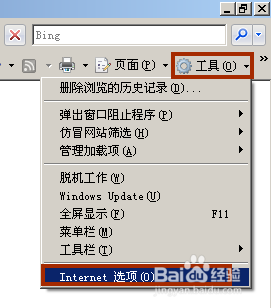
2、在“internet 选项”里选“安全”
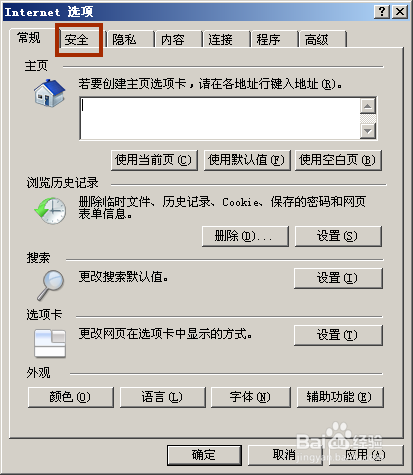
3、在“安全”选项卡里,选“自定义级别”。

4、下拉滚动条,找到“下载”栏。

5、在“文件下载”处选择“启用”,确定即可。
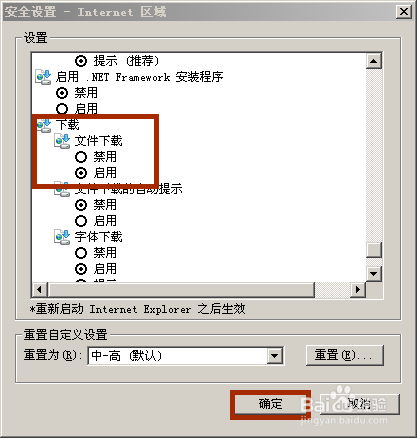
在新选项卡中打开窗口
1、启动IE浏览器,打开“工具”,打到“INTERNET 选项”
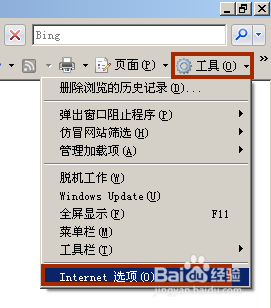
2、在“internet选项”里的选项卡处选择”设置“。
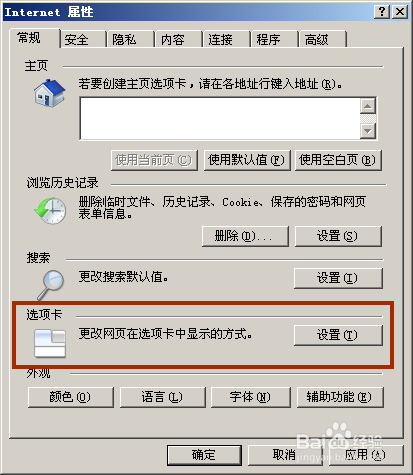
3、点选“始终在新选项卡里打开新的窗口”,确定。
